win7进入休眠后怎么唤醒 win7休眠如何唤醒
更新时间:2021-10-04 14:49:00作者:huige
休眠是win7系统中一项很实用的功能,可以帮助我们更好的保护屏幕和节约电量,但是仍然有一部分win7 ghost纯净版系统用户在进入休眠之后,不知道要怎么唤醒,其实方法还是挺简单的,不大清楚的用户们可以跟着小编一起来看看win7休眠的详细唤醒方法吧。
解决方法:
1、在运行中输入“CMD”。

2、在CMD命令下,运行“powercfg-a”。再点击“回车”。
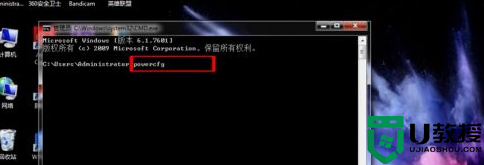
3、查看电脑设备是否支持睡眠唤醒。

4、进入“设备管理器”找到“鼠标”“键盘”等设备。
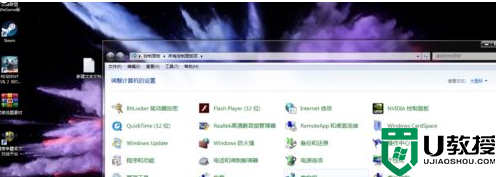
5、在鼠标属性界面中,找到“电源管理选项”。
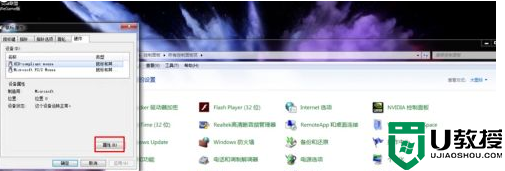
6、在该选项中勾选“允许此设备唤醒计算机”即可。
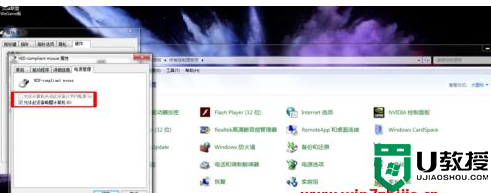
关于win7进入休眠后怎么唤醒的详细内容就给大家介绍到这里了,如果你也不大知道的话,就可以学习上面的方法来轻松唤醒了,赶紧试试吧。
win7进入休眠后怎么唤醒 win7休眠如何唤醒相关教程
- win7自动休眠唤不醒怎么办 win7休眠无法唤醒屏幕怎么办
- 电脑window7睡眠后唤不醒怎么办 win7电脑休眠唤不醒怎么办
- 笔记本w7休眠后唤醒不了怎么办 笔记本win7电脑休眠了唤醒不了如何处理
- win7自动休眠无法唤醒怎么解决 win7休眠无法唤醒屏幕怎么办
- 电脑息屏后无法唤醒win7怎么办 win7电脑休眠后黑屏无法唤醒如何修复
- 为什么win7台式电脑休眠后显示器无法唤醒
- 为什么win7进睡眠后会自动唤醒 win7进睡眠后会自动唤醒的处理方法
- win7黑屏就唤醒不了怎么办 win7睡眠无法唤醒黑屏怎么办
- Win7系统休眠模式无法唤醒?这招帮你轻松解决问题
- win7睡眠后蓝屏怎么回事 win7睡眠唤醒后蓝屏的修复方法
- Win11怎么用U盘安装 Win11系统U盘安装教程
- Win10如何删除登录账号 Win10删除登录账号的方法
- win7系统分区教程
- win7共享打印机用户名和密码每次都要输入怎么办
- Win7连接不上网络错误代码651
- Win7防火墙提示“错误3:系统找不到指定路径”的解决措施
热门推荐
win7系统教程推荐
- 1 win7电脑定时开机怎么设置 win7系统设置定时开机方法
- 2 win7玩魔兽争霸3提示内存不足解决方法
- 3 最新可用的win7专业版激活码 win7专业版永久激活码合集2022
- 4 星际争霸win7全屏设置方法 星际争霸如何全屏win7
- 5 星际争霸win7打不开怎么回事 win7星际争霸无法启动如何处理
- 6 win7电脑截屏的快捷键是什么 win7电脑怎样截屏快捷键
- 7 win7怎么更改屏幕亮度 win7改屏幕亮度设置方法
- 8 win7管理员账户被停用怎么办 win7管理员账户被停用如何解决
- 9 win7如何清理c盘空间不影响系统 win7怎么清理c盘空间而不影响正常使用
- 10 win7显示内存不足怎么解决 win7经常显示内存不足怎么办

